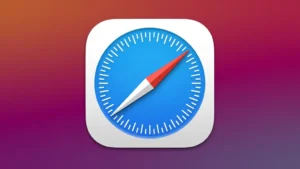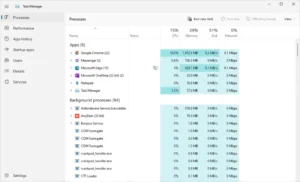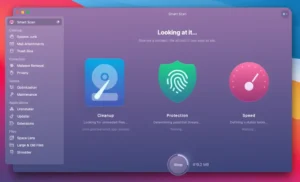Guardar archivos en la nube es una práctica cada vez más común, especialmente entre usuarios de Windows 11 que utilizan OneDrive. Aunque este servicio es seguro por diseño, existen medidas adicionales que se pueden aplicar para garantizar aún más la protección de la información personal o profesional. A continuación, se presentan formas prácticas para aumentar la seguridad de tus archivos en OneDrive desde un equipo con Windows 11.
Activar la verificación en dos pasos
Una de las formas más efectivas de proteger tu cuenta de OneDrive es activando la verificación en dos pasos (2FA). Esta opción añade una capa extra de seguridad al requerir no solo tu contraseña, sino también un código enviado a tu teléfono o aplicación de autenticación.
Cómo hacerlo:
-
Inicia sesión con tu cuenta de Microsoft.
-
Selecciona “Verificación en dos pasos” y sigue las instrucciones.
Ejemplo real:
Un usuario que accedía a OneDrive desde redes públicas fue notificado de un intento de acceso no autorizado. Gracias a la verificación en dos pasos, el intruso no logró ingresar a su cuenta.
Configurar la carpeta Personal Vault
OneDrive ofrece una función llamada Personal Vault, una carpeta cifrada dentro del servicio que requiere autenticación adicional para abrirse. Es ideal para almacenar documentos como pasaportes, declaraciones de impuestos o contratos.
Cómo configurarla:
-
Abre OneDrive desde el Explorador de archivos.
-
Haz clic en “Personal Vault”.
-
Sigue las instrucciones para activar y vincularlo a una verificación (huella, PIN, reconocimiento facial o código enviado).
Ejemplo real:
Una pequeña empresa utilizó Personal Vault para guardar copias digitales de facturas y contratos. Esto les permitió tener acceso seguro desde cualquier dispositivo sin comprometer la confidencialidad.
Controlar el acceso a carpetas compartidas
Compartir archivos y carpetas es útil, pero también puede representar un riesgo si no se gestiona adecuadamente. Es importante limitar el acceso y utilizar contraseñas o fechas de expiración para los enlaces compartidos.
Recomendaciones:
-
Usa enlaces con caducidad cuando compartas documentos temporales.
-
Habilita la opción “Permitir edición” solo si es necesario.
-
Revisa periódicamente qué archivos están compartidos desde la web de OneDrive.
Mantener Windows 11 actualizado
Tener el sistema operativo actualizado es clave para evitar vulnerabilidades. Microsoft lanza actualizaciones de seguridad que protegen no solo el sistema, sino también la integración con OneDrive.
Pasos para actualizar:
-
Ve a Configuración > Windows Update.
-
Haz clic en “Buscar actualizaciones”.
-
Instala cualquier actualización disponible y reinicia el equipo si es necesario.
Usar una contraseña sólida para tu cuenta de Microsoft
Una contraseña fuerte es la primera defensa contra accesos no autorizados. Se recomienda una clave larga que incluya letras, números y símbolos.
Consejo adicional:
Evita usar la misma contraseña para otros servicios y considera el uso de un gestor de contraseñas.
Monitorear actividad sospechosa
Desde tu cuenta de Microsoft, puedes revisar los inicios de sesión recientes y verificar si hubo intentos extraños de acceso. Esto te ayuda a reaccionar rápidamente ante cualquier amenaza.
Cómo hacerlo:
-
Entra a https://account.microsoft.com.
-
Haz clic en “Actividad reciente”.
-
Revisa desde qué dispositivos y ubicaciones se ha accedido a tu cuenta.
Cifrar archivos sensibles antes de subirlos
Aunque OneDrive cuenta con cifrado en tránsito y en reposo, puedes agregar una capa extra cifrando tú mismo los archivos sensibles antes de subirlos.
Herramientas recomendadas:
-
7-Zip: Permite comprimir y cifrar archivos con contraseña.
-
VeraCrypt: Crea contenedores cifrados seguros.
Conclusión
Proteger tus archivos en OneDrive desde Windows 11 es un proceso sencillo que requiere aplicar buenas prácticas y aprovechar las herramientas disponibles. Activar funciones como la verificación en dos pasos, utilizar Personal Vault y revisar el acceso compartido puede marcar la diferencia entre una cuenta segura y una expuesta. Además, mantener el sistema operativo actualizado y crear contraseñas fuertes ayuda a prevenir accesos no autorizados y garantizar la privacidad de tu información.